嗨各位,不知道各位有沒有好好管理自己的 Proxmox VE 叢集呢?
正常來說,叢集久了應該就會開始長出各種各式各樣的VM (對吧?)
以我們實驗室的 Proxmox VE 叢集來說,現在上面 host 的 VM 數量已經突破 100 的大關
圖: 一堆 VM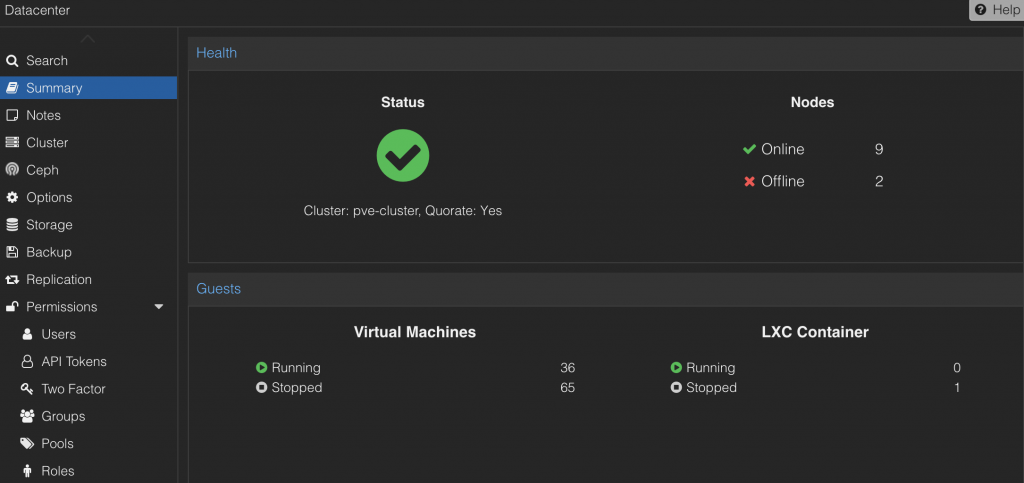
一般來說,灌好 VM 後都是進去把 ssh 設置好,然後看一下 IP 後就在自己常用的裝置上(好比 MacBook)上遠端進去操作
圖: 進去看IP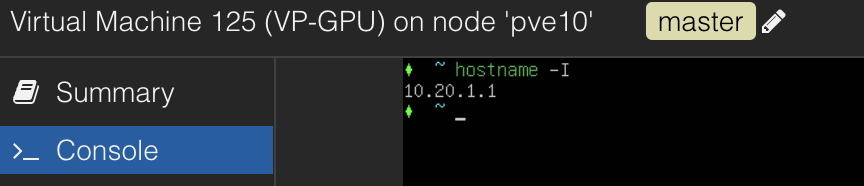
之前為了少打 hostname -I 所以有去寫 motd 的歡迎訊息
圖: 歡迎訊息(菱形是因為 novnc 不支援編碼,遠端 ssh 能正常顯示)
但這還是需要一台台進去登入,感覺就超麻煩
直到我發現可以用 qemu-guest-agent 就可以直接在 web-ui 上查看 NIC 的相關資訊
首先我們先在 VM 裡安裝 qemu-guest-agent
sudo apt-get install -y qemu-guest-agent
然後我們把 VM 選項 裡的 Qemu-Agent 選項打開後重新開機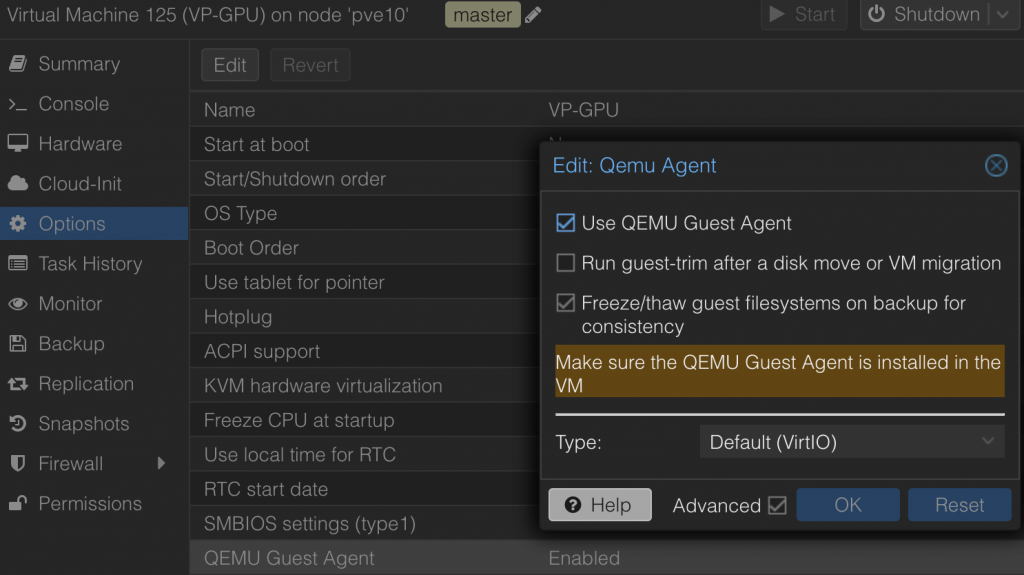
然後開機完成後我們就能在 VM 的 總覽 裡 VM 的 IP 惹 (撒花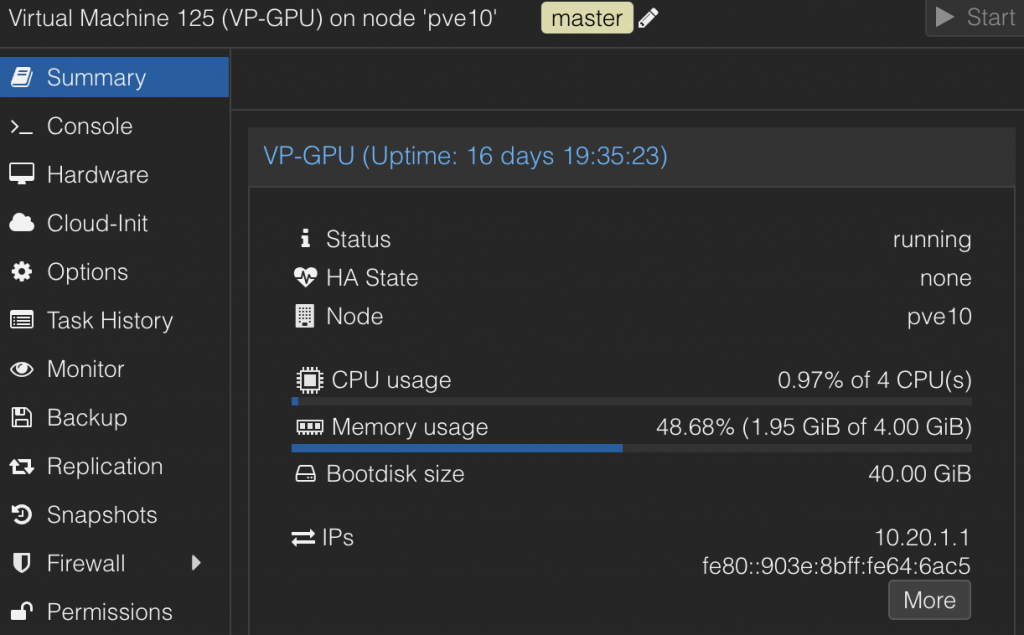
而如果你有裝 Kubernetes 或是 Docker 的話也能直接從這裡看到虛擬網卡的資訊 (但有人會這樣做?)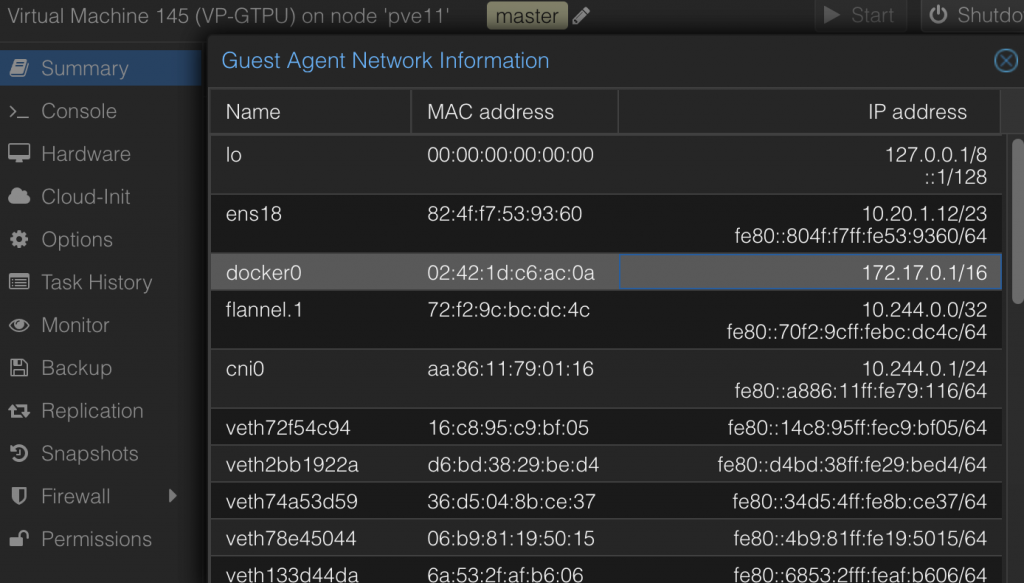
當然, Qemu-Guest-Agent 能做的不僅限於查看虛擬機網卡這件事情
不過研究的樂趣就留給各位自己了XD
我們明天見
